
时间:2020-07-08 19:30:38 来源:www.win10xitong.com 作者:win10
我们在使用win10系统的时候,不少用户都遇到了win10系统无法启动打印机程序,新手处理关于win10系统无法启动打印机程序的问题不是特别容易,要是你也碰到了这个问题该怎么办呢?我们大家只需要这样操作:1、同时按下WIN键和R键,到处运行编辑框;2、在运行编辑框里输入services.msc就简简单单的解决了。今天小编就来给大家详细的说一说关于win10系统无法启动打印机程序的详细解决手段。
1、同时按下WIN键和R键,到处运行编辑框;

2、在运行编辑框里输入services.msc;
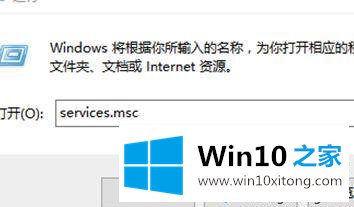
3、在服务中找到并点击Print Spooler;
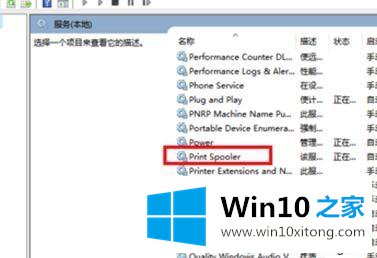
7、将属性常规菜单下的启动类型改为,“自动”;
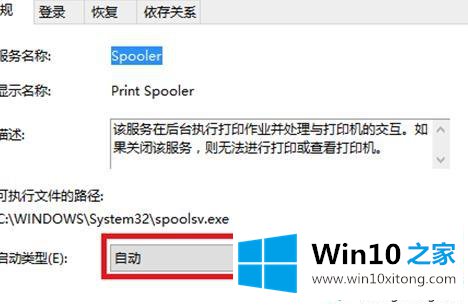
5、将服务状态中的状态也改为"自动,然后点击确定;
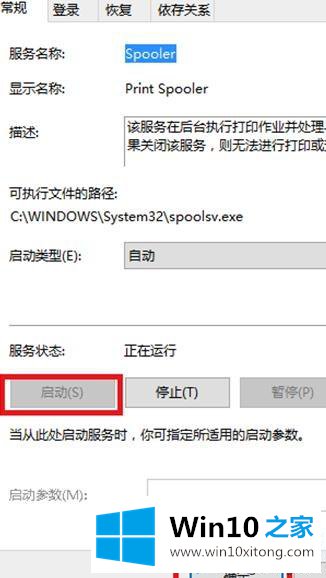
6、退出程序,启动打印机,看看是否可以解决问题了。
经过上面的方法就可以解决win10系统无法启动打印机程序这个问题了,相信可以帮助到大家。
今天的文章中我们就是说了关于win10系统无法启动打印机程序的详细解决手段,希望这篇文章对大家有所帮助,多谢支持。